Sådan opretter du mapper på iPhone (2023)
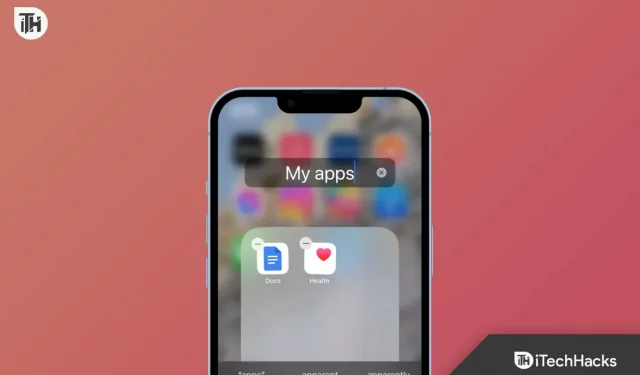
Hvem vil ikke have en organiseret startskærm på sin telefon? Det er svært at administrere de mange applikationer, vi installerer på vores telefoner. Mange applikationer er i samme kategori, men vi installerer dem på grund af forskellig brug i forskellige situationer. For at gøre det nemmere på Android har vi allerede en masse funktioner, som vi kan bruge til at gøre vores startskærm mere attraktiv og organiseret. Men for iPhone-brugere er det ikke det samme.
Mange iPhone-brugere kæmpede med at administrere og organisere apps på deres enheder, indtil mappefunktionen blev frigivet. Med Folder på iPhone kan du effektivt administrere dine apps. For at hjælpe dig med at lære mere om mappe på iPhone har vi forberedt dette indlæg. Vi håber, at du ved slutningen af dette indlæg vil vide “Sådan laver du mapper på iPhone”.
Indhold:
- 1 Hvad er en mappe på iPhone?
- 2 Sådan laver du mapper på iPhone (2023)
- 3 Sådan omdøbes mapper på iPhone (2023)
- 4 Sådan sletter du apps fra mapper på iPhone (2023)
- 5 ofte stillede spørgsmål
Hvad er en mappe på iPhone?
iPhone-brugere har kæmpet for at holde deres apps organiseret på deres iPhones. Der er over hundrede apps tilgængelige i App Store. Brugere downloader alle de bedst bedømte apps i samme kategori, så de kan bruge forskellige, hvis nogen apps ikke virker. Men vi ved, hvor svært det er at finde det samme på enheden. Vi skal scrolle eller søge efter apps på enheden, hvilket spilder en masse tid.
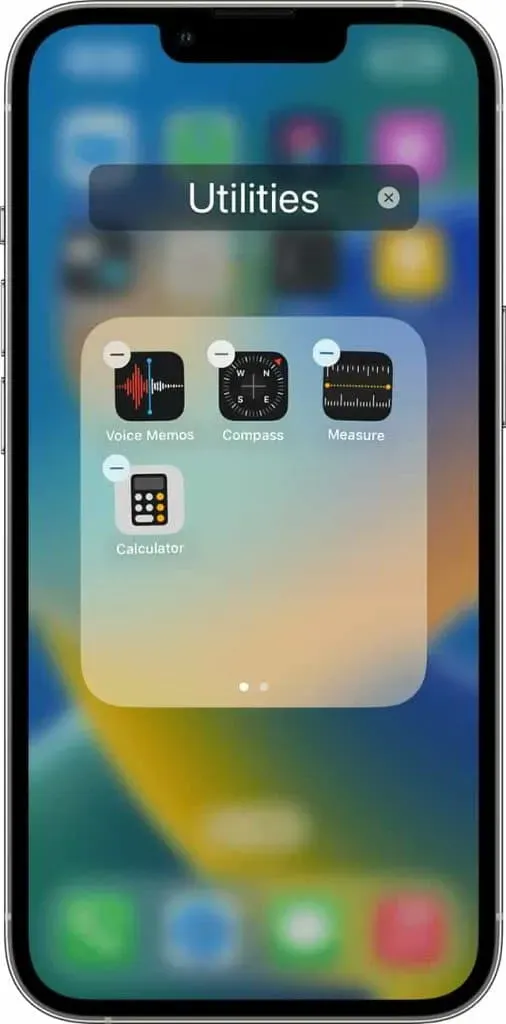
Det bliver dog ikke det samme. Med mappefunktionen på iPhone kan brugere nemt administrere installerede apps. Brugere kan organisere applikationen, som de vil. Brugere vil være i stand til at navngive dem, hvad de vil, hvilket vil hjælpe dem med at finde apps og klassificere dem effektivt. Men for at oprette en mappe på iPhone skal brugerne følge nogle af trinene nedenfor. Sørg for at teste det korrekt og implementer i overensstemmelse hermed.
Sådan laver du mapper på iPhone (2023)
Der er forskellige trin for forskellige versioner af iOS “Sådan laver du iPhone-mapper”. Vi har listet processen for dem alle for at gøre det nemmere for dig at oprette mapper på din iPhone. Så tjek processen nedenfor.
Sådan opretter du mapper på iOS 16, iOS 15 og iOS 14
- Tryk og hold først på skærmen, indtil apps begynder at ryste.
- Træk nu den ene app oven på den anden for at oprette en mappe.
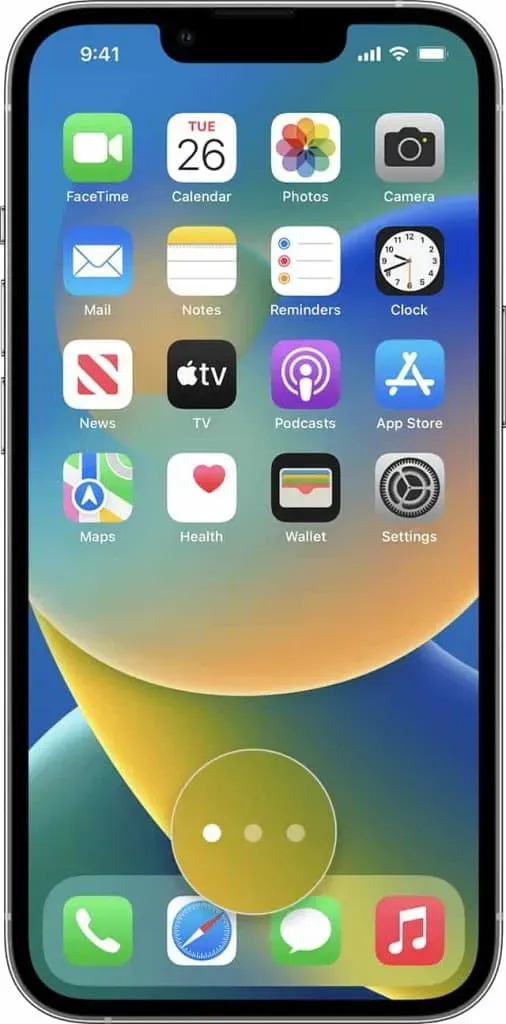
- Træk derefter andre apps til den samme mappe.
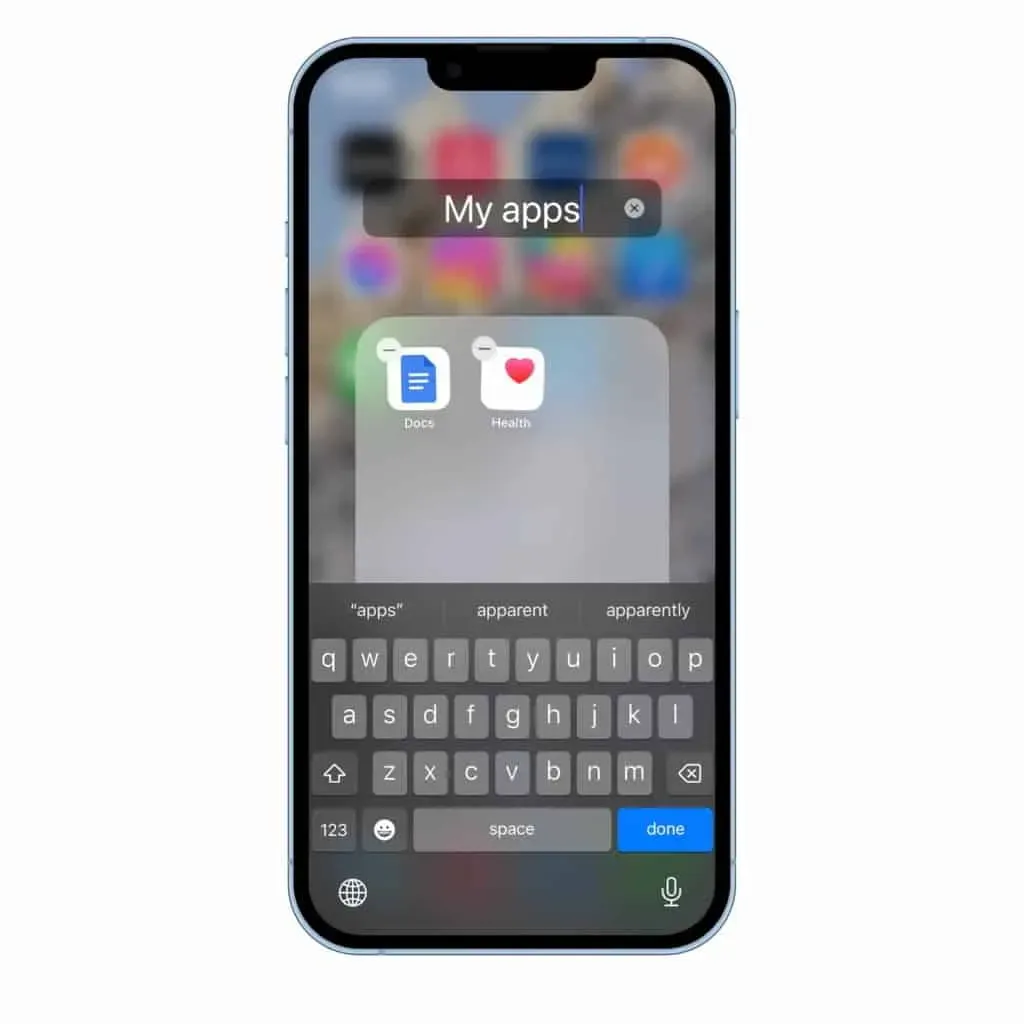
- Hvis du vil omdøbe en mappe, skal du trykke på og holde mappen nede og derefter trykke på Omdøb. Indtast et navn efter det. Hvis appen begynder at ryste, skal du gå til startskærmen og prøve igen.
- Når du har omdøbt det, skal du klikke på Udfør.
- Derefter skal du dobbeltklikke på startskærmen.
Det er alt; du fandt ud af, hvordan man laver iPhone-mapper.
Sådan opretter du mapper på iOS 13 og iOS 12
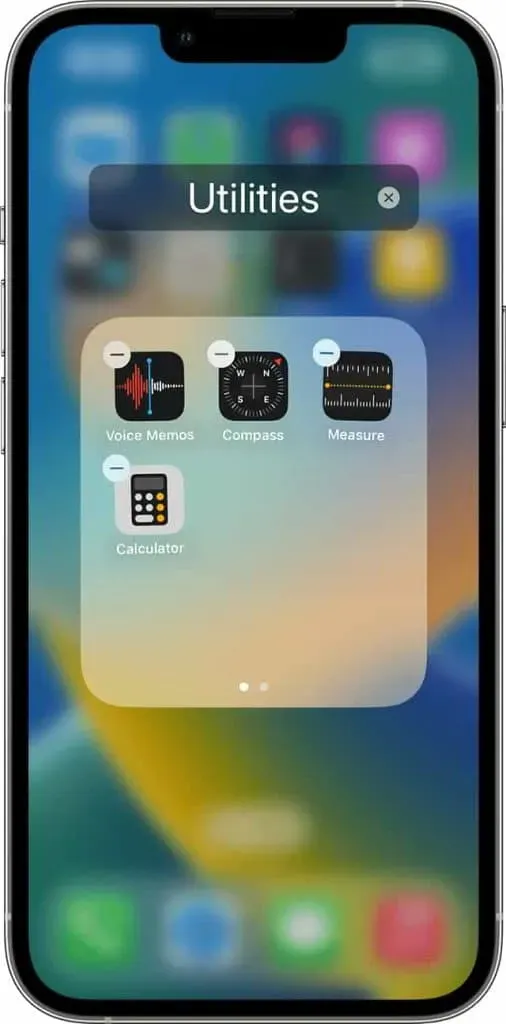
Mappefunktionen er ikke tilgængelig i iOS 13 og iOS 12. Brugere kan dog kategorisere appen efter deres behov på samme side. Vi ved, at dette ikke vil være så værdifuldt som en mappe, men det vil løse det problem, du har.
- Tryk og hold først på en app på startskærmen.
- Klik på Rediger startskærm.
- Flyt nu appen efter dine behov på den samme side, du vil bruge.
- Hvis du vil kategorisere en applikation, skal du gå til en anden side. Dette vil hjælpe dig med at organisere dine applikationer korrekt.
Sådan omdøbes mapper på iPhone (2023)
Når du har oprettet mapper, vil du se deres navne. Navnet er givet af enheden som standard. Når du opretter en mappe, vil den vise et navn afhængigt af kategorien af programmer, du forsøger at tilføje. Så hvis du kombinerer to apps i kategorien “Finans”, vil navnet være “Finance”. Du kan dog nemt ændre det ved at bruge omdøbningsfunktionen. Du skal følge de specifikke trin, vi har angivet nedenfor, så sørg for at tjekke dem ud.
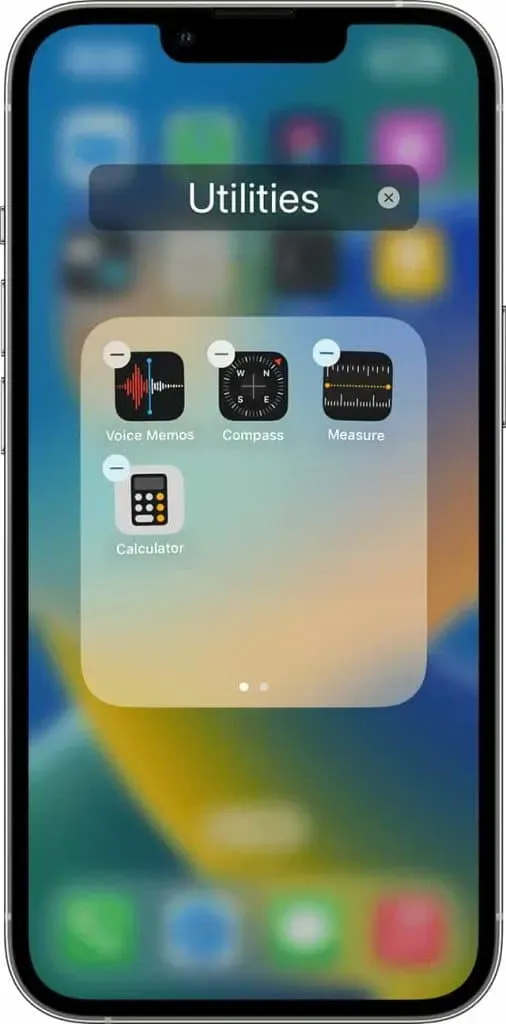
- Tryk først og hold på den mappe, du vil ændre navnet på.
- Klik på den igen, når den begynder at vrikke.
- Mappen åbnes på skærmen.
- Klik på navnet og skift det.
Sådan sletter du apps fra mapper på iPhone (2023)

Mange brugere har muligvis oprettet en mappe, men forstår måske ikke, hvordan man fjerner unødvendige programmer fra den. Vi bruger alle forskellige apps til forskellige situationer. Der er en mulighed for, at vi ikke bruger nogen applikation fra de mapper, som vi skal afinstallere. Dette er for at holde vores mapper rene og organiserede. Hvis du har oprettet en mappe og vil fjerne nogle programmer, skal du følge nedenstående trin.
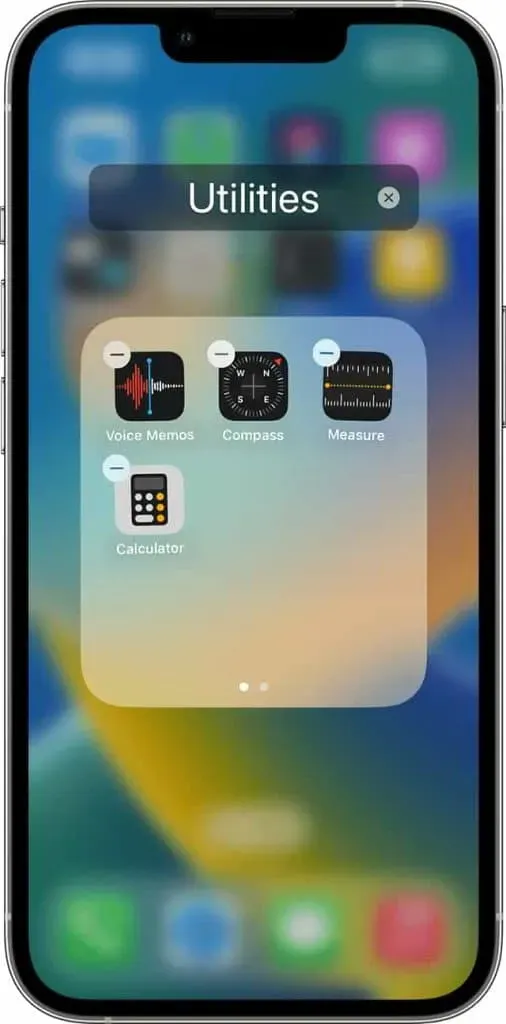
- Tryk først og hold på den mappe, du vil ændre navnet på.
- Klik på den igen, når den begynder at vrikke.
- Mappen åbnes på skærmen.
- Tryk på “-” for at fjerne appen, eller du kan fjerne appen fra den.
Opsummerende
Mapper er en fantastisk måde at organisere din iPhone-app på. Men for at oprette en mappe på startskærmen skal du følge nogle få trin, som vi har angivet i denne vejledning. Med disse trin vil du være i stand til at oprette en mappe, fjerne applikationer fra den og redigere navnet. Vi har også tilføjet metoden “hvordan man laver iPhone-mapper” til alle iOS-versioner. Vi håber, at dette sparer dig tid, når du slår op i trin. Det er alt.
FAQ
1. Kan jeg oprette mapper på iPhone 13/14?
Brugere kan nemt oprette mapper på deres iPhone 13. Du skal følge nedenstående trin.
- Tryk og hold først på skærmen, indtil apps begynder at ryste.
- Træk nu den ene app oven på den anden for at oprette en mappe.
- Træk derefter andre apps til den samme mappe.
- Hvis du vil omdøbe en mappe, skal du trykke på og holde mappen nede og derefter trykke på Omdøb. Indtast et navn efter det. Hvis appen begynder at ryste, skal du gå til startskærmen og prøve igen.
- Når du har omdøbt det, skal du klikke på Udfør.
- Derefter skal du dobbeltklikke på startskærmen.
2. Hvordan organiserer man iPhone apps?
Du kan nemt organisere dine iPhone-apps ved hjælp af mapper. Mapper tilføjes for at gøre det nemmere for brugerne at administrere.
3. Hvordan opretter man en mappe i iOS 16?
Hvis du vil oprette en mappe i iOS 16, skal du følge nedenstående trin.
Skriv et svar